很多玩游戏的男孩子们可能都知道腾讯手游助手这款软件,最近一部分使用腾讯手游助手的新用户问其中是怎么设置画质渲染模式的?以下为各位所描述的内容就是腾讯手游助手设置画质渲染模式的详细操作步骤。
我们需要先打开腾讯手游助手的设置中心,可以看到里面有一个引擎设置的选项,点击这个选项。
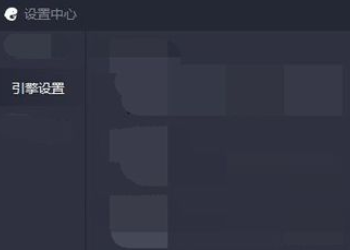
然后我们在引擎设置选项里,在首行就可以看到画面渲染模式的功能,不知道怎么调可以直接点职能模式。
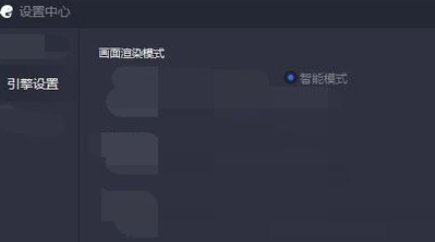
若是你的画面更加适合第一个选项的话,那就不用选择职能模式,点第一个选项就可以了。
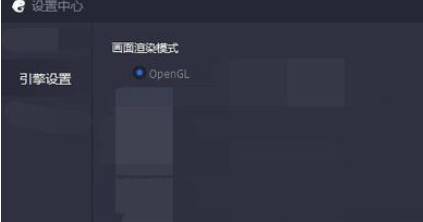
接着我们在渲染模式里面,勾选启用渲染缓存的时候,能够提升你的游戏帧数,减少卡顿。
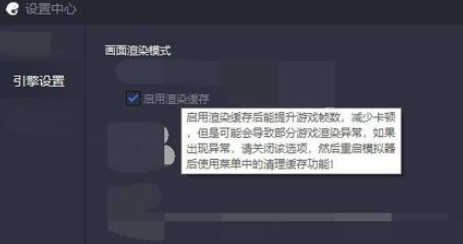
当你的电脑有独立显卡的时候,可以勾选优先使用独立显卡,但是如果异常,就要关闭。
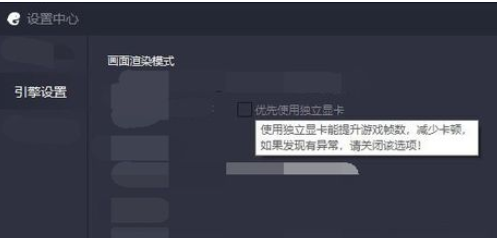
我们再把这些画面渲染模式的功能都设置好后,点击右下角的保存选项,保存就可以了。
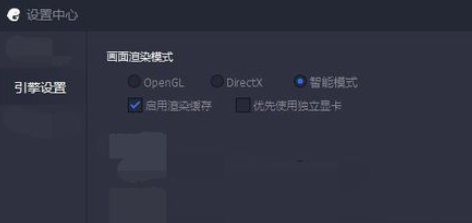
看完了上文讲述的腾讯手游助手设置画质渲染模式的详细操作步骤,你们自己也赶紧去动手试试吧!
 Win7系统剑灵怎么才能双开的方法
Win7系统剑灵怎么才能双开的方法
一般操作Windows系统剑灵是一款3D大型动作冒险手游,韩国公司开......
阅读 iphone家庭小组件怎么删除
iphone家庭小组件怎么删除
很多朋友使用苹果手机都设置了桌面小组件,它可以更快捷的浏......
阅读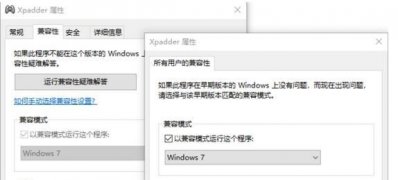 Windows10系统xpadder的使用教程
Windows10系统xpadder的使用教程
一般Xpadder是一款与JoyToKey相似的用手柄来模拟键盘以及鼠标的软......
阅读 玩赛博朋克2077常见问题详情
玩赛博朋克2077常见问题详情
最近一款超级火爆的游戏赛博朋克2077上线很多的用户都争先恐后......
阅读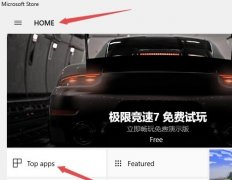 xbox商店显示英文解决方法
xbox商店显示英文解决方法
在使用xbox商店时,xbox商店显示为英文,可能是语言设置不对导......
阅读 抖音咳咳哪吒是什么歌?
抖音咳咳哪吒是什么歌? 抖音火山版该怎么拍摄同
抖音火山版该怎么拍摄同 抖音油短视频怎么制作油
抖音油短视频怎么制作油 我们首先看一下Windows 10的
我们首先看一下Windows 10的 智能制造在各国有什么不
智能制造在各国有什么不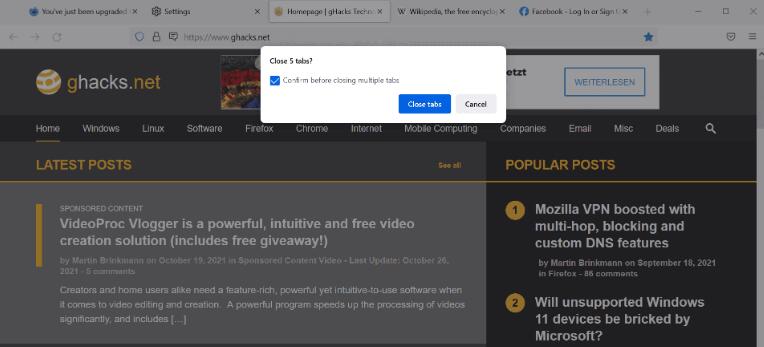 关闭多个选项卡时Firefox将
关闭多个选项卡时Firefox将 网购危机,木马入侵所造
网购危机,木马入侵所造 网易云音乐官方歌单查看
网易云音乐官方歌单查看 《生死狙击2》公测兑换码
《生死狙击2》公测兑换码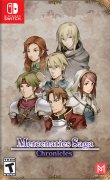 Switch佣兵传说编年史金手
Switch佣兵传说编年史金手 宝可梦大探险杰尼龟怎么
宝可梦大探险杰尼龟怎么 i9 12900KS和12900K区别是什么
i9 12900KS和12900K区别是什么 显卡天梯图2022年最新版高
显卡天梯图2022年最新版高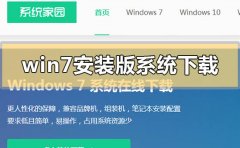 win7安装版系统非ghost在哪
win7安装版系统非ghost在哪 电脑蓝屏故障分析与解决
电脑蓝屏故障分析与解决 WPS Excel数据透视表将多个
WPS Excel数据透视表将多个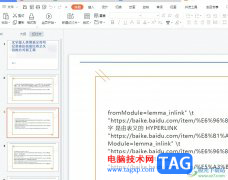 wps演示中的图形水平翻
wps演示中的图形水平翻 edge浏览器js扩展位置详情
edge浏览器js扩展位置详情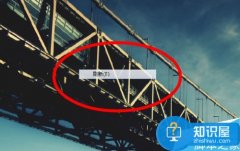 电脑屏幕有残留刷新无法
电脑屏幕有残留刷新无法 迅捷路由器怎么设置静态
迅捷路由器怎么设置静态 tp-link最新路由器设置方法
tp-link最新路由器设置方法
premiere怎么添加缩放框效果呢,话说不少用户都在咨询这个问题呢?下面就来小编这里看下pr缩放框视频特效的实现方法吧,需要的朋友可以参考下哦。...
次阅读

操作Solidworks过程里,很多网友表示自己还不会工程图插入中心符号线,其实操作很简单的,这里笔者就为大伙提供Solidworks工程图插入中心符号线的详细步骤,希望可以帮助到有需要的朋友。...
次阅读
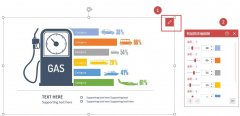
可能有的朋友还不会使用islide tools智能图表编辑器,具体该怎么使用呢?小编今天就和大家一起分享关于islide tools智能图表编辑器的使用方法,还不会的朋友可以来学习一下哦,希望通过本篇教...
次阅读

aida64是一款测试软硬件系统信息的工具,它可以详细的显示出电脑每一个方面的信息,为用户提供了协助超频、硬件侦错和压力测试等多种功能,还可以对处理器、系统内存和磁盘驱动器的性能...
次阅读
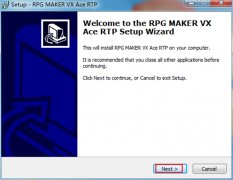
怎么在电脑上安装rpgvxace rtp呢,有哪些步骤呢?现在小编就将和大家一起分享rpgvxace rtp的安装步骤,有需要的朋友可以来看看哦,希望可以帮助大家。...
次阅读

如果你想要使用到一款简单且好操作的视频剪辑软件,那么EV剪辑软件就是很好的选择,这款软件不管是在操作方面还是在功能上都是比较简洁的,因此不会有觉得操作困难的地方,比如我们想...
次阅读
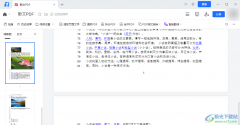
腾讯文档是很多小伙伴都在使用的一款在线文档编辑软件,它支持多人同时在线编辑Word、Excel以及PPT等文档,还可以在其中创建思维导图或是流程图等常用图形。除此之外,当我们下载了PDF文档...
次阅读

用户现在不管是去哪里,都会将手机带在身边,以备不时之需,因为现在的大部分事务都需要在手机上来解决,为用户减少了许多的麻烦,例如原来充值话费时,都需要去指定地点去充值,但是...
次阅读

有的朋友在电脑上使用TGP腾讯游戏平台时,突然出现打不开的情况,该怎么办呢?现在小编就和大家一起分享关于TGP腾讯游戏平台打不开的解决方法,还不会的朋友可来看看这篇文章哦,希望通...
次阅读
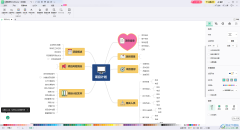
MindMaster思维导图在我们的电脑上通常都有安装,这款思维导图的功能以及风格样式十分的丰富,很多小伙伴通过这款软件可以让我们很好的进行设计出比较精美的导图样式,其中我们在制作导...
次阅读
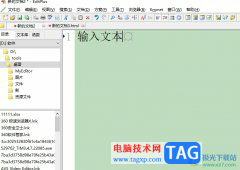
editplus是一款小巧但功能强大的可处理文本、html和程序语言的编辑器,其中的功能可以满足用户的需求,帮助用户轻松的处理各个文件,总之editplus可以为用户带来了不错的使用体验,当用户在...
次阅读

谷歌浏览器是很多小伙伴都在使用的一款软件,在众多浏览器中,谷歌浏览器因其强大的功能而广受欢迎。在谷歌浏览器中,如果我们需要打开开发者工具,以下载网页视频等素材,小伙伴们知...
次阅读
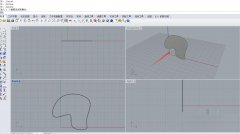
想了解rhino偏移曲面的相关操作吗?今天小编就分享了关于rhino偏移曲面的操作方法内容哦,感兴趣的小伙伴一起来看看吧!...
次阅读
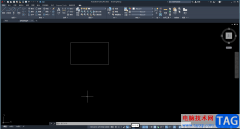
autoCAD是很多小伙伴都在使用的一款办公软件,其中的功能非常强大,可以满足我们的各种需求。如果我们需要在autoCAD中标注线条长度,小伙伴们知道具体该如何进行操作吗,其实操作方法是非...
次阅读
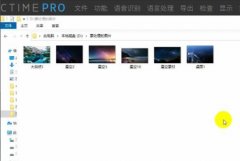
如何使用arctime导出视频呢?想必有的朋友还不知道,那么今天小编就为大家带来了arctime导出视频的方法,有需要的朋友可以来学习一下哦。...
次阅读